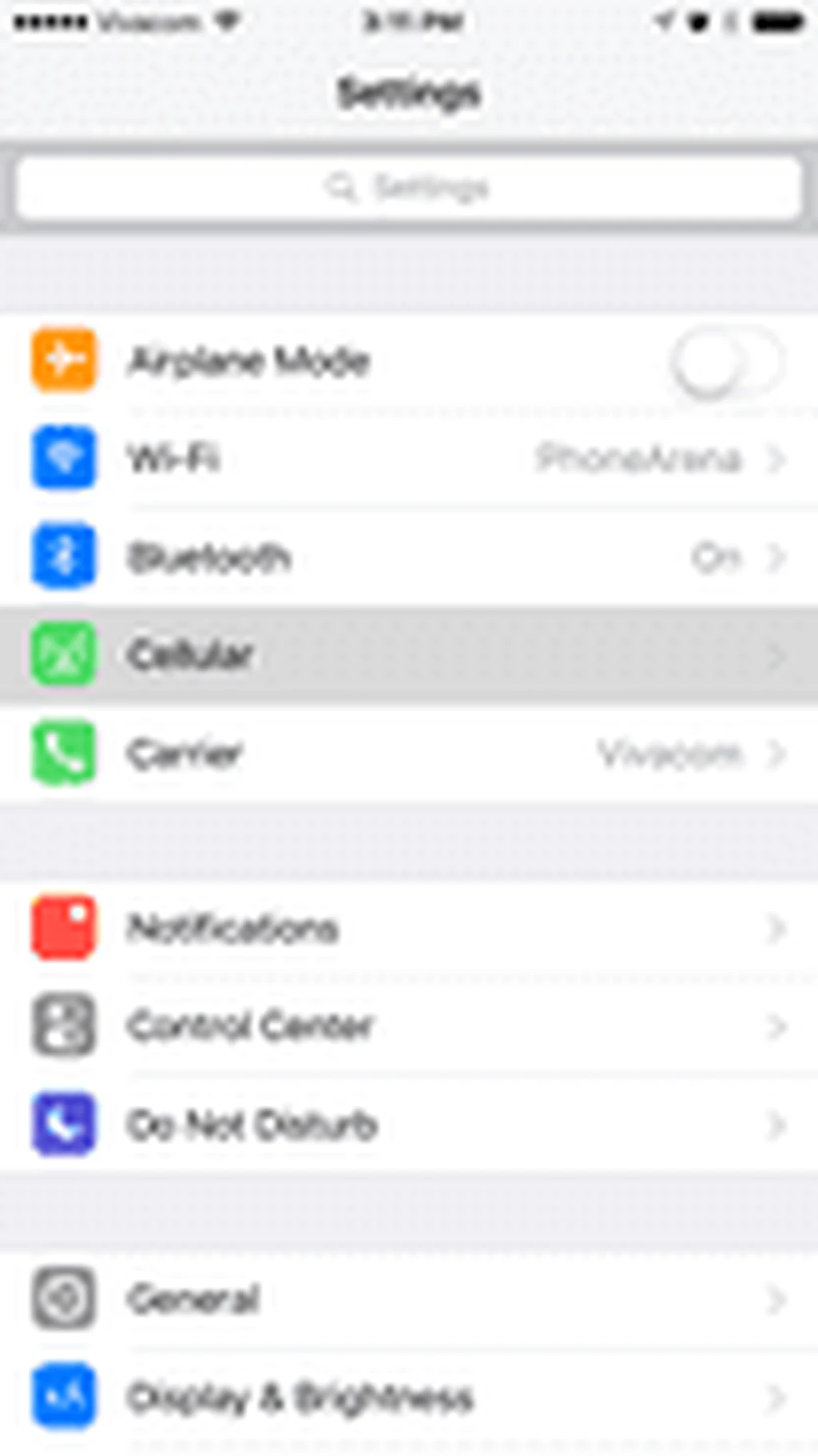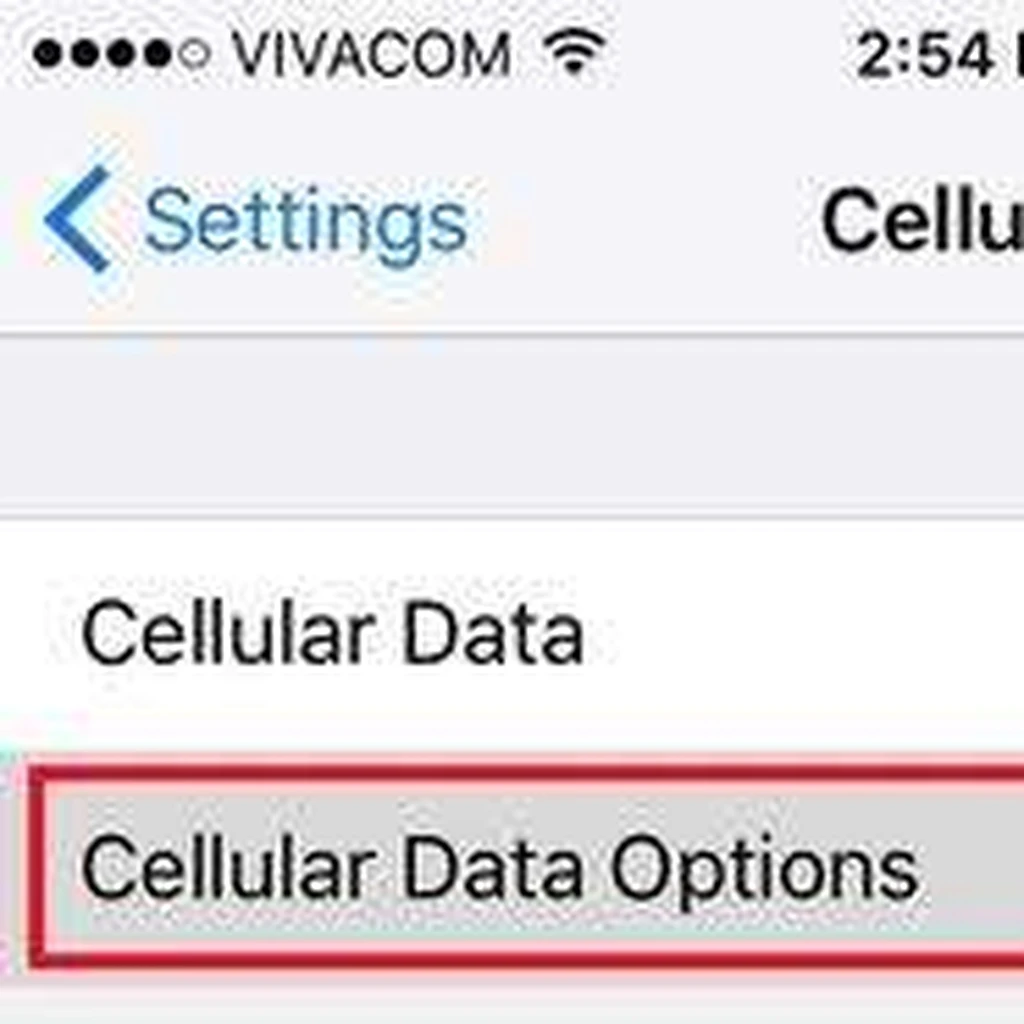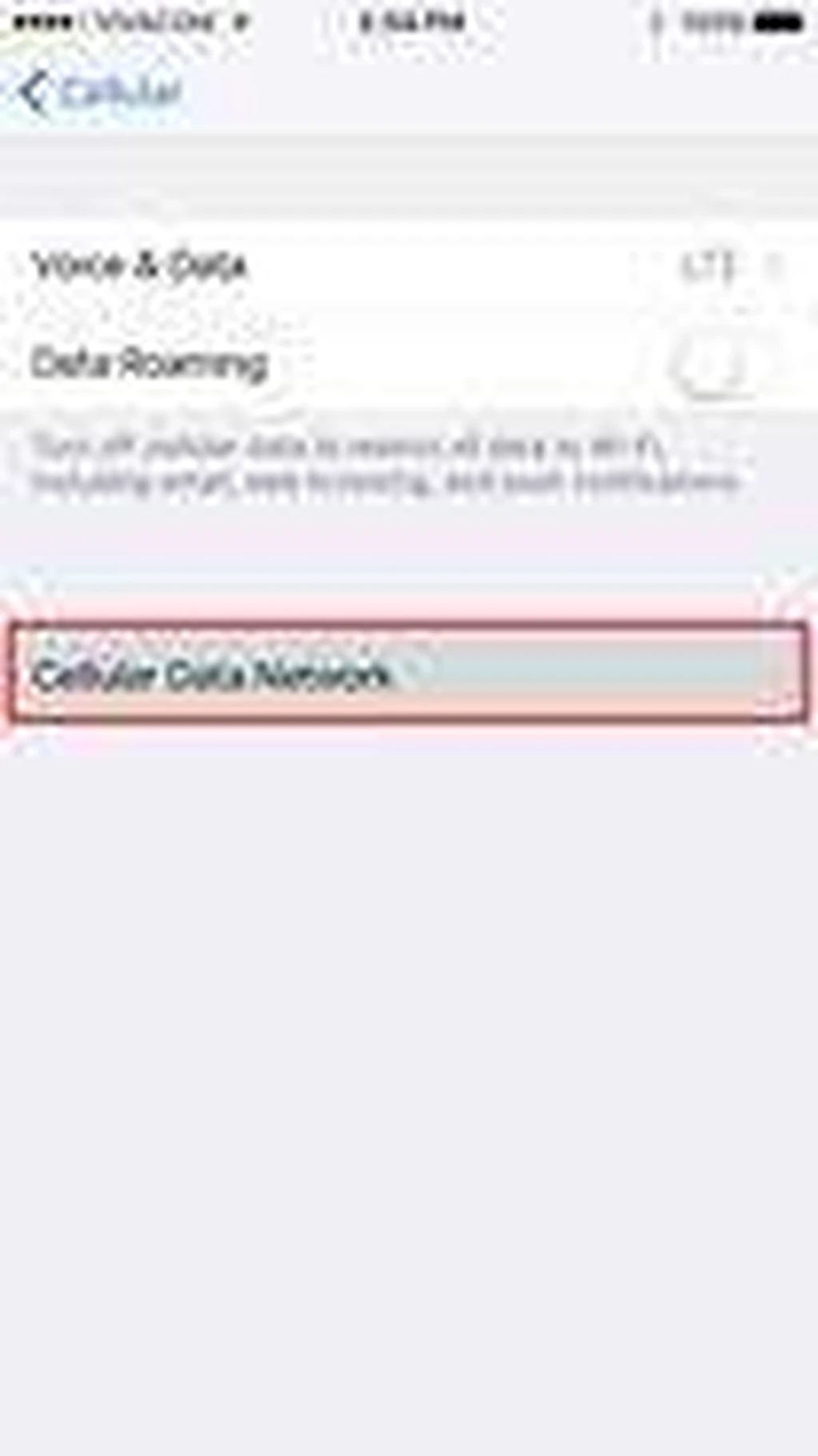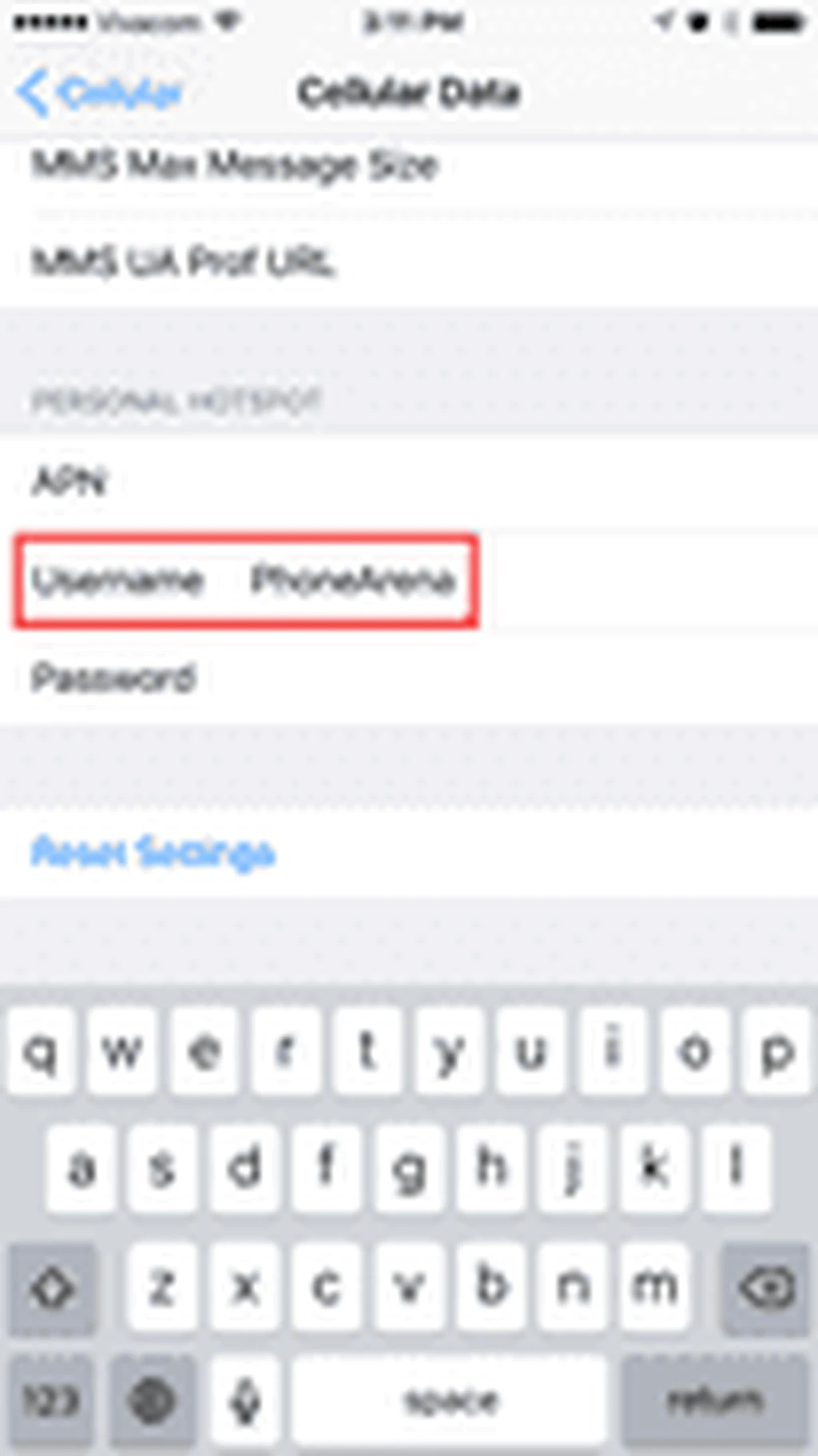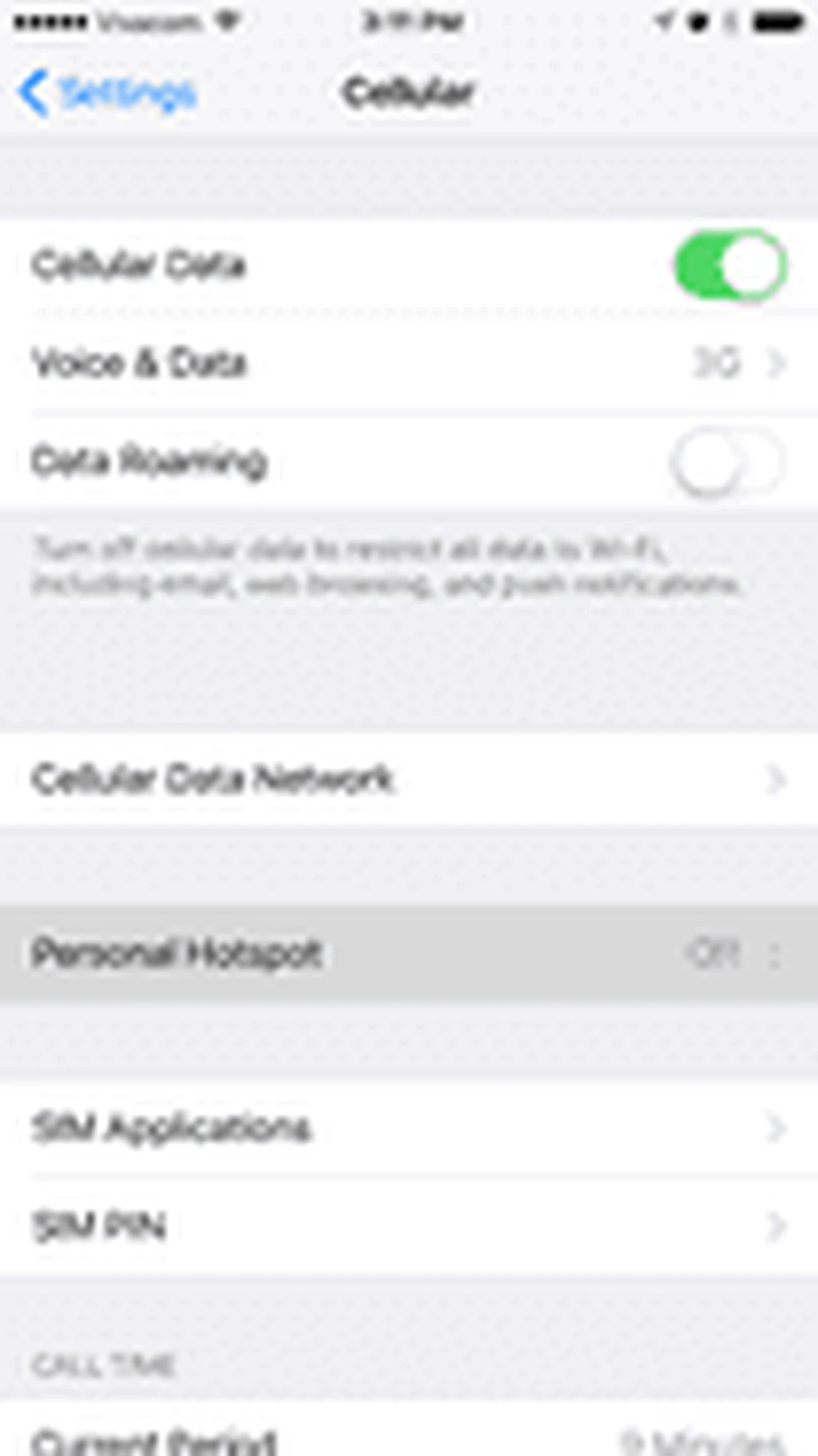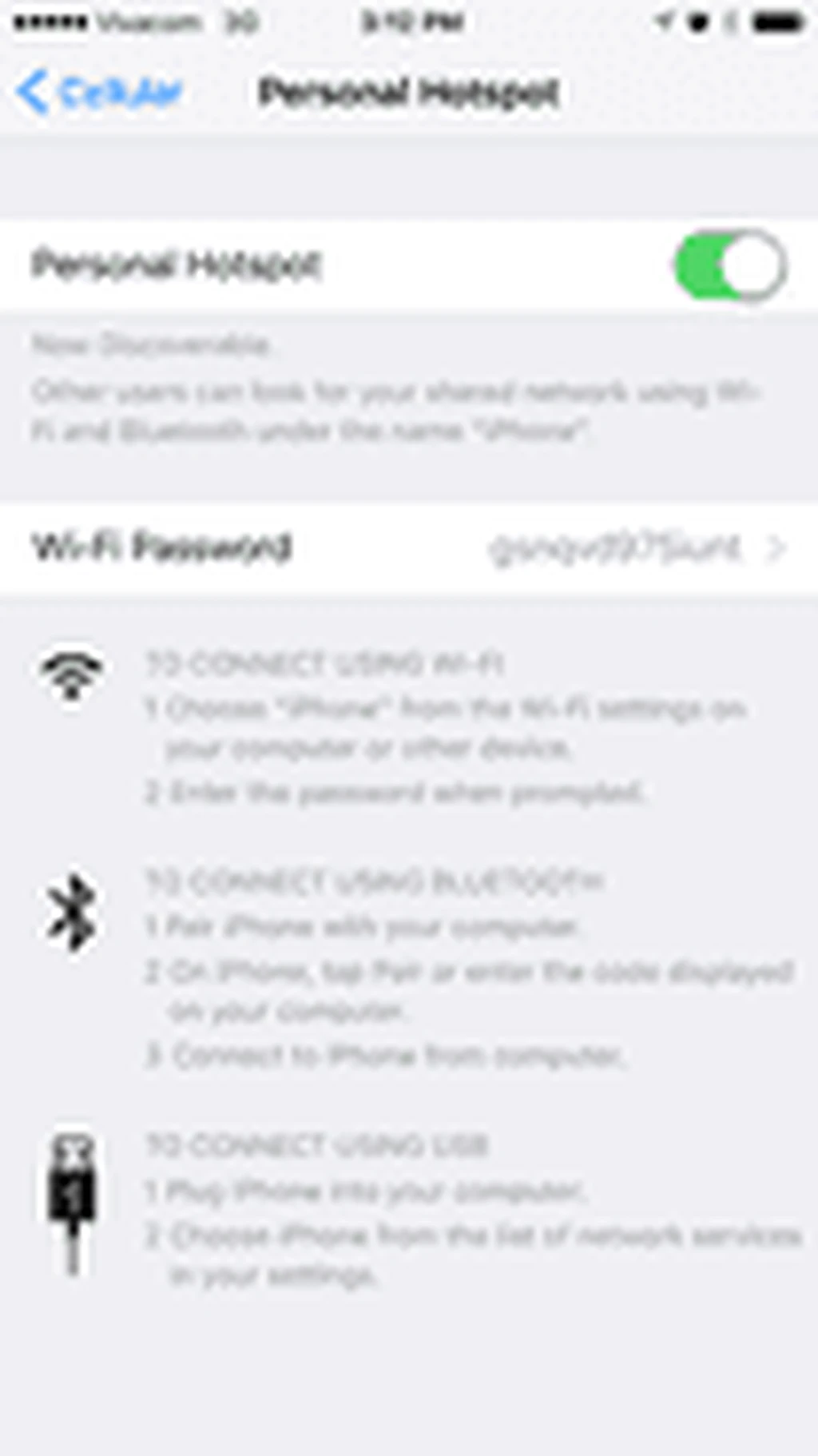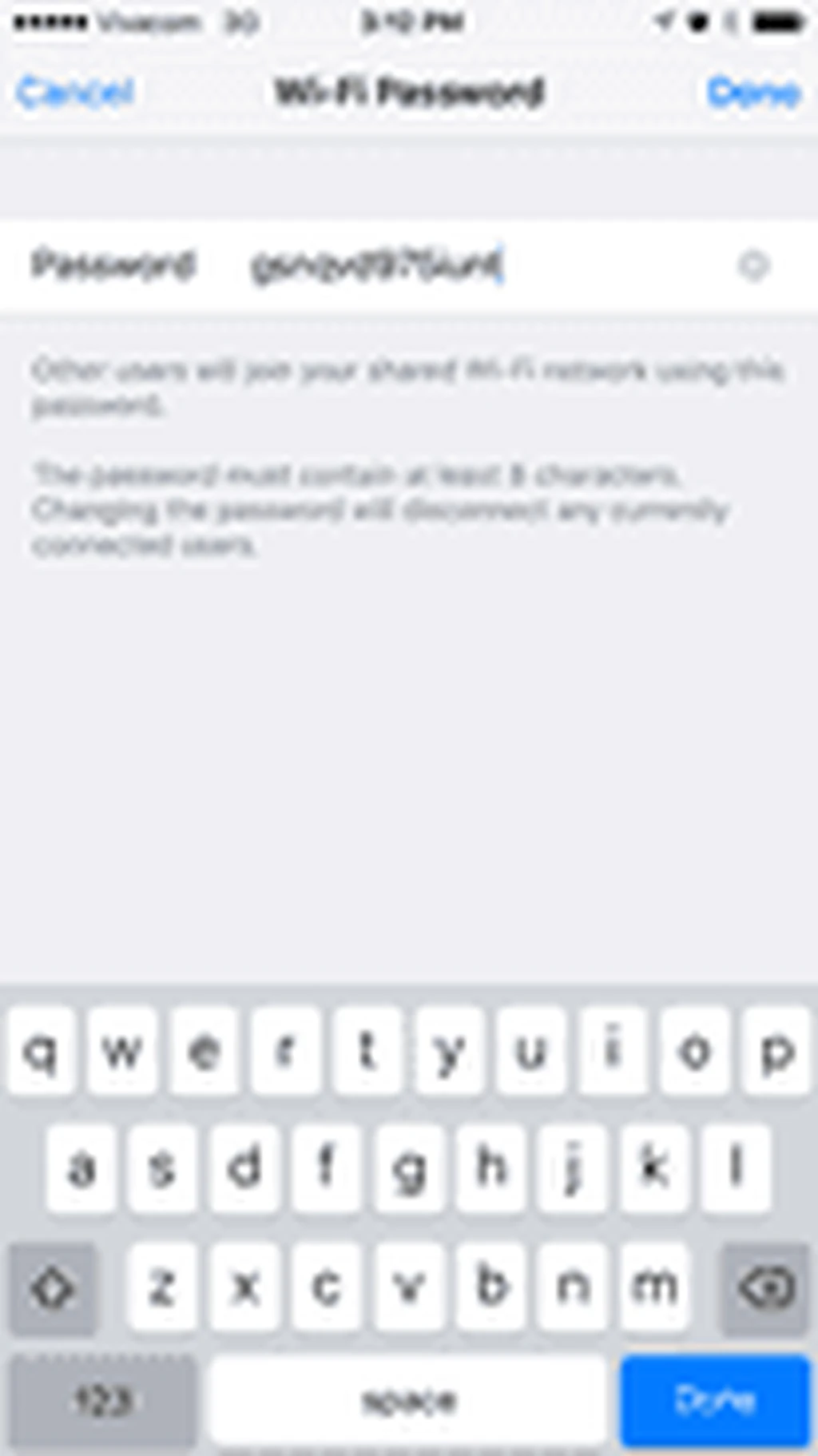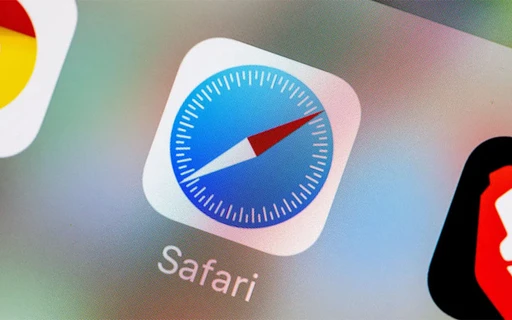چگونه آیفون خود را به مودم تبدیل کنیم؟

احتمالا برایتان پیش آمده که در راه باشید و تبلت یا لپتاپتان نیز همراهتان باشد، اما به علت نبود وایفای نتوانسته باشید به اینترنت متصل شوید. با توجه به اینکه بسیاری از کارهای ما امروزه به کمک اینترنت انجام میشود، این موقعیت ممکن است بسیار ترسناک باشد. اما اگر تلفنهمراهتان با شما باشد و اینترنت همراه را روی آن فعال کرده باشید، به راحتی میتوانید اینترنت همراه موبایلتان را با لپتاپتان یا حتی گوشیهای دیگر به اشتراک بگذارید.
هات اسپات کردن گوشی یا اشتراک گذاشتن اینترنت موبایل با دستگاههای دیگر در دستگاههای اندرویدی به راحتی امکانپذیر است، اما در سیستمعامل iOS این کار اندکی پیچیده است. از آنجا که طیف زیادی از کاربران ایرانی امروزه از دستگاههای آیاواسی استفاده میکنند، این راهنمای جامع را برای کاربران این سیستمعامل تهیه کردهایم. توجه داشته باشید که پس از اشتراک گذاشتن اینترنتتان، حواستان به مصرف دیتا باشد! چون ممکن است با کمی بیتوجهی، تمام حجم طرحی را که خریدهاید، مصرف کنید.
راهنمایی که در ادامه میآید برای دستگاههای آیفون 4اس، آیفون 5، آیفون 5اس، آیفون 6، آیفون 6 پلاس، آیفون 6اس، آیفون 6اس پلاس، آیفون 7، آیفون 7 پلاس و تبلتهای آیپد پرو، آیپد 2 و بالاتر و آیپاد تاچ نسل پنجم قابل استفاده است.
1. به Settings بروید.
2. گزینه Cellular را انتخاب کنید.
3. بر روی گزینه Cellular Data Options ضربه بزنید.
4. گزینه Cellular Data Network را انتخاب کنید.
5. منو را پایین ببرید تا به کادر Personal Hotspot برسید. در این قسمت برای گوشی خود یک یوزرنیم و رمز عبور تعیین کنید و به منوی قبل بازگردید.
6. حال در این منو گزینه جدیدی با عنوان Personal Hotspot ایجاد شده است. با ضربه زدن بر روی آن میتوانید هاتاسپات را فعال یا غیر فعال کنید و یا رمز را تغییر دهید.
7. هنگامی که پرسونال هاتاسپات را فعال میکنید، سایرین خواهند توانست به کمک رمزی که در صفحه پرسونال هاتاسپات درج شده است، به گوشی شما متصل شوند که اکنون مانند مودم عمل میکند.
8. اگر بخواهید رمز موردنظر را تغییر دهید، فقط کافی است که روی بخش Wi-Fi password ضربه بزنید و در کادر بازشده جدید، رمز موردنظرتان را وارد کنید.
برچسبها: